Linux系列文章
第六章 磁盘、进程
文章目录
1、磁盘查看和分区类
1.1 du 查看文件和目录占用的磁盘空间
du: disk usage 磁盘占用情况
du 目录/文件 (功能描述:显示目录下每个子目录的磁盘使用情况)
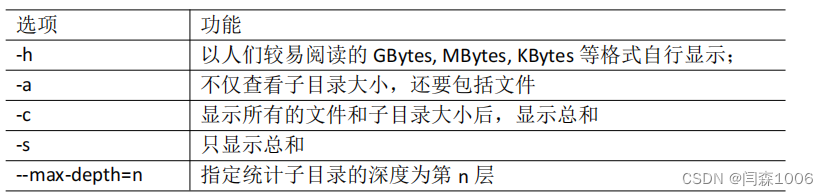
(1)查看当前用户主目录占用的磁盘空间大小
du -sh
1.2 df 查看磁盘空间使用情况
df: disk free 空余磁盘
df 选项 (功能描述:列出文件系统的整体磁盘使用量,检查文件系统的磁盘空间占 用情况)
df -h
1.3 lsblk 查看设备挂载情况
lsblk (功能描述:查看设备挂载情况)
lsblk -f

1.4 mount/umount 挂载/卸载
对于Linux用户来讲,不论有几个分区,分别分给哪一个目录使用,它总归就是一个根 目录、一个独立且唯一的文件结构。 Linux中每个分区都是用来组成整个文件系统的一部分,它在用一种叫做“挂载”的处理 方法,它整个文件系统中包含了一整套的文件和目录,并将一个分区和一个目录联系起来, 要载入的那个分区将使它的存储空间在这个目录下获得。
1.4.1 挂载前准备(必须要有光盘或者已经连接镜像文件)
选择虚拟主机,右键设置。

mount [-t vfstype] [-o options] device dir (功能描述:挂载设备)
umount 设备文件名或挂载点 (功能描述:卸载设备)

(1)挂载光盘镜像文件
mkdir /mnt/cdrom/ 建立挂载点
mount -t iso9660 /dev/cdrom /mnt/cdrom/
解释:设备/dev/cdrom 挂载到 挂载点 : /mnt/cdrom 中
ll /mnt/cdrom/
(2)卸载光盘镜像文件
umount /mnt/cdrom
设置开机自动挂载
vi /etc/fstab
 添加红框中内容,保存退出。
添加红框中内容,保存退出。
1.5 fdisk 分区
fdisk -l (功能描述:查看磁盘分区详情)
fdisk 硬盘设备名 (功能描述:对新增硬盘进行分区操作)
 该命令必须在 root 用户下才能使用
该命令必须在 root 用户下才能使用
功能说明
(1)Linux 分区
Device:分区序列
Boot:引导
Start:从X磁柱开始
End:到Y磁柱结束
Blocks:容量
Id:分区类型ID
System:分区类型
(2)分区操作按键说明
m:显示命令列表
p:显示当前磁盘分区
n:新增分区
w:写入分区信息并退出
q:不保存分区信息直接退出
(1)查看系统分区情况
fdisk -l

2、 进程管理类
进程是正在执行的一个程序或命令,每一个进程都是一个运行的实体,都有自己的地 址空间,并占用一定的系统资源。
2.1 ps 查看当前系统进程状态
ps:process status 进程状态
ps aux | grep xxx (功能描述:查看系统中所有进程)
ps -ef | grep xxx (功能描述:可以查看子父进程之间的关系)
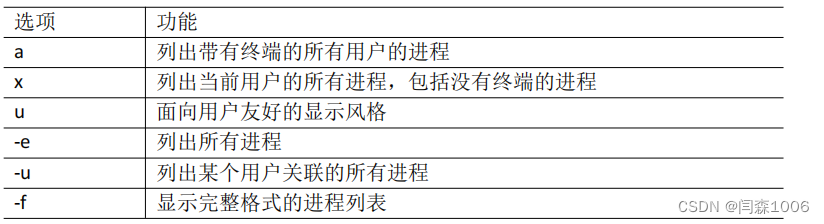 (1)ps aux 显示信息说明
(1)ps aux 显示信息说明
- USER:该进程是由哪个用户产生的
- PID:进程的 ID 号
- %CPU:该进程占用 CPU 资源的百分比,占用越高,进程越耗费资源;
- %MEM:该进程占用物理内存的百分比,占用越高,进程越耗费资源;
- VSZ:该进程占用虚拟内存的大小,单位 KB;
- RSS:该进程占用实际物理内存的大小,单位 KB;
- TTY:该进程是在哪个终端中运行的。对于 CentOS 来说,tty1 是图形化终端,
- tty2-tty6 是本地的字符界面终端。pts/0-255 代表虚拟终端。
- STAT:进程状态。常见的状态有:R:运行状态、S:睡眠状态、T:暂停状态、 Z:僵尸状态、s:包含子进程、l:多线程、+:前台显示
- START:该进程的启动时间
- TIME:该进程占用 CPU 的运算时间,注意不是系统时间
- COMMAND:产生此进程的命令名
(2)ps -ef 显示信息说明
- UID:用户 ID
- PID:进程 ID
- PPID:父进程 ID
- C:CPU 用于计算执行优先级的因子。数值越大,表明进程是 CPU密集型运算, 执行优先级会降低;数值越小,表明进程是 I/O 密集型运算,执行优先级会提高。
- STIME:进程启动的时间
- TTY:完整的终端名称
- TIME:CPU 时间
- CMD:启动进程所用的命令和参数
如果想查看进程的 CPU 占用率和内存占用率,可以使用 aux; 如果想查看进程的父进程 ID 可以使用 ef;
 查CPU的占有率
查CPU的占有率
 查父进程
查父进程
2.2 kill 终止进程
kill [选项] 进程号 (功能描述:通过进程号杀死进程)
killall 进程名称 (功能描述:通过进程名称杀死进程,也支持通配符,这 在系统因负载过大而变得很慢时很有用)

(1)杀死浏览器进程
kill -9 5102
(2)通过进程名称杀死进程
killall firefox
2.3 pstree 查看进程树
pstree [选项]
(1)显示进程 pid
pstree -p
(2)显示进程所属用户
pstree -u
2.4 top 实时监控系统进程状态
top [选项]



查询结果的意义
第一行信息为任务队列信息
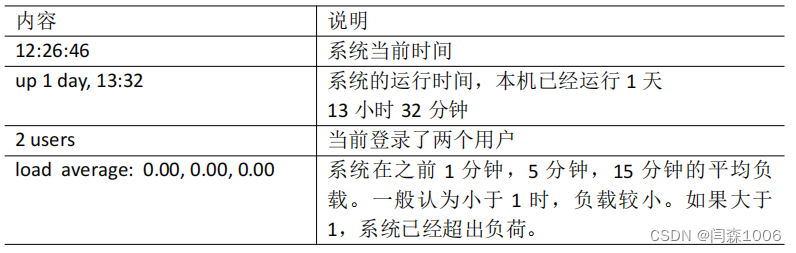 第二行为进程信息
第二行为进程信息
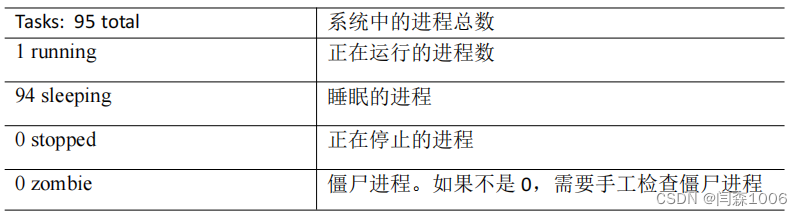 第三行为 CPU 信息
第三行为 CPU 信息


第四行为物理内存信息
 第五行为交换分区(swap)信息
第五行为交换分区(swap)信息

top -d 1
top -i
top -p 2575
top -i
3、netstat 显示网络状态和端口占用信息
netstat -anp | grep 进程号 (功能描述:查看该进程网络信息)
netstat –nlp | grep 端口号 (功能描述:查看网络端口号占用情况)

(1)通过进程号查看sshd进程的网络信息
netstat -anp | grep sshd
(2)查看某端口号是否被占用
netstat -nltp | grep 22
4、crontab 系统定时任务
4.1 crontab 服务管理
1)重新启动 crond 服务
systemctl restart crond
crontab 定时任务设置
crontab [选项]
 参数设置:
参数设置:
crontab -e
(1)进入 crontab 编辑界面。会打开 vim 编辑你的工作。
*****执行的任务
(五星)含义如下
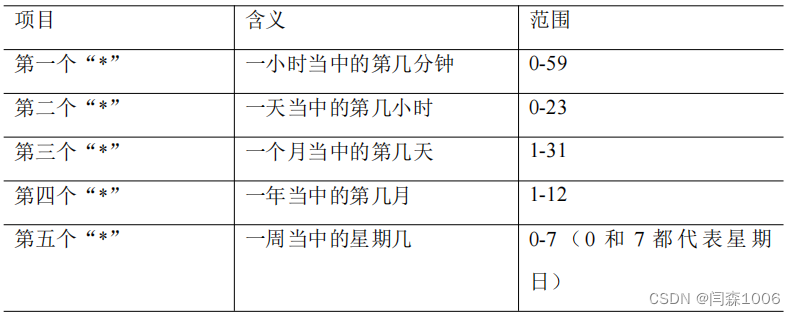 (2)特殊符号
(2)特殊符号
 (3)特定时间执行命令
(3)特定时间执行命令

(1)每隔 1 分钟,向/root/bailongma.txt 文件中添加一个 11 的数字
*/1 * * * * /bin/echo ”11” >> /root/bailongma.txt























 326
326











 被折叠的 条评论
为什么被折叠?
被折叠的 条评论
为什么被折叠?










